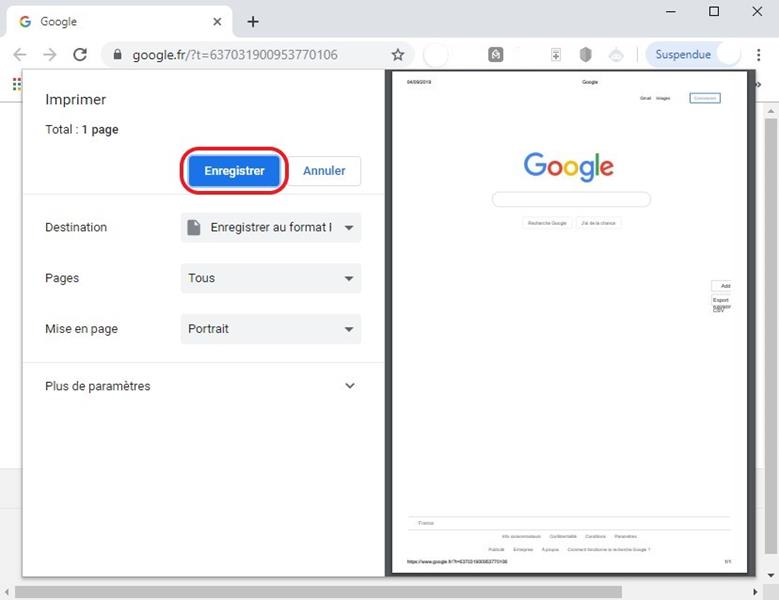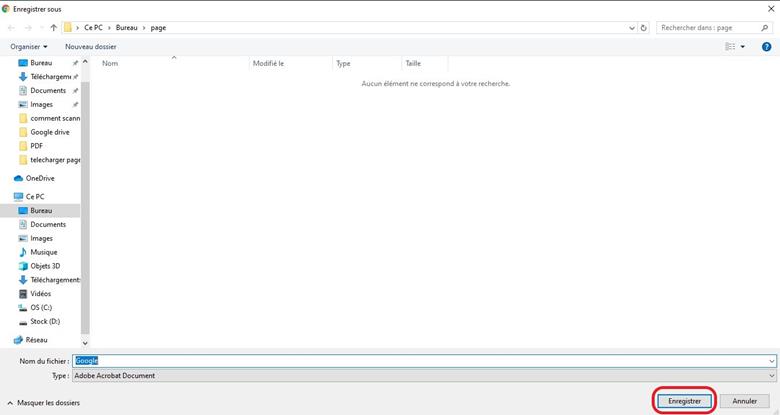Il nous arrive souvent de vouloir sauvegarder une page web qu’on trouve intéressante.
Ceci peut être utile quand on veut migrer dans une zone où on a pas forcément accès à une connexion Internet et permet de se passer de la connexion pour visualiser des pages web .
Sans plus tarder, voici des méthodes pratiques pour sauvegarder une page web entièrement ou en format PDF. Bonne navigation!
Pratiquement pour tous les navigateurs web, c’est presque la même procédure avec quelques exceptions prés avec le navigateur Microsoft Edge sur Windows 10.
Il faut cliquer sur le bouton « personnaliser et contrôle » ou « menu » du navigateur puis « plus d’outils » et terminer par « enregistrer la page sous ».
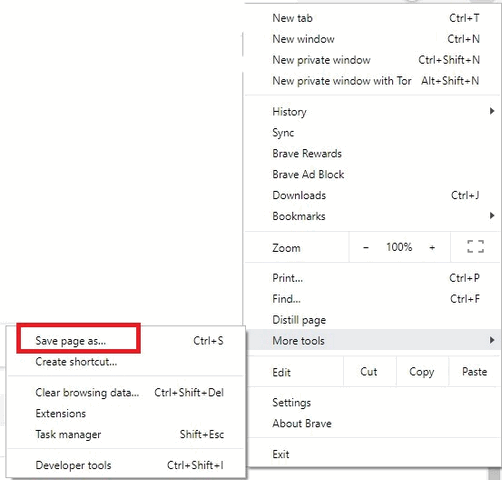
Vous pouvez ensuite créer un dossier et un fichier avant de les nommer.
Dans le menu Type , vous pouvez choisir le type d’enregistrement que vous voulez. Page web complète permet de télécharger tous les médias de la page .
La procédure décrite ci-dessus marche pour les navigateurs google chrome, brave ou Mozilla.
Si vous utilisez Microsoft Edge, elle peut être un peu différente. Il faudra d’abord ouvrir la page avec internet explorer avant de pouvoir la sauvegarder.
Pensez aussi à utiliser le raccourci Ctrl + S pour une sauvegarde rapide.
Sauvegarder une page web en format pdf
On a aussi la possibilité avec les navigateurs de télécharger une page web en PDF.
Il suffit d’ouvrir la page puis cliquer sur le bouton personnaliser et contrôle du menu et cliquer sur imprimer ou utiliser le raccourci Ctrl + P .
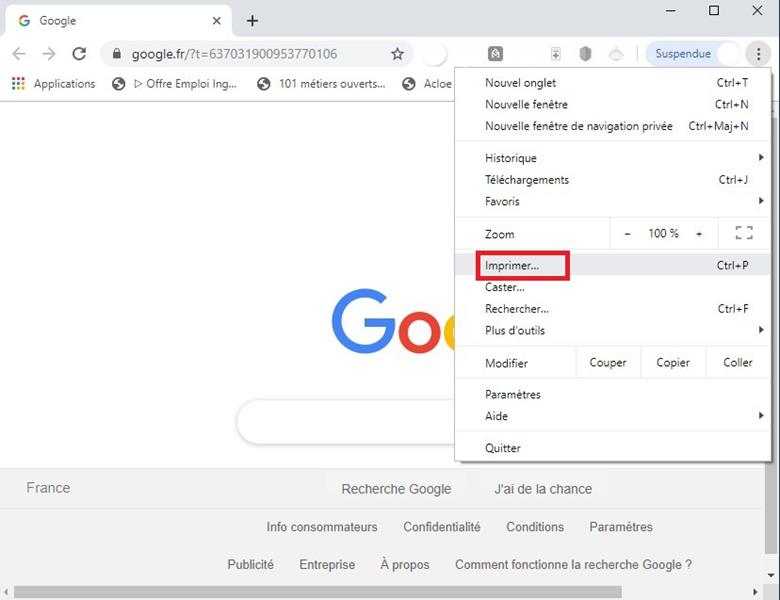
Puis choisir comme destination « enregistrer au format PDF ». Vous aurez aussi le choix d’imprimer 1 ou plusieurs pages de votre choix ou encore de prendre de préférence une mise en page en portrait ou paysage.
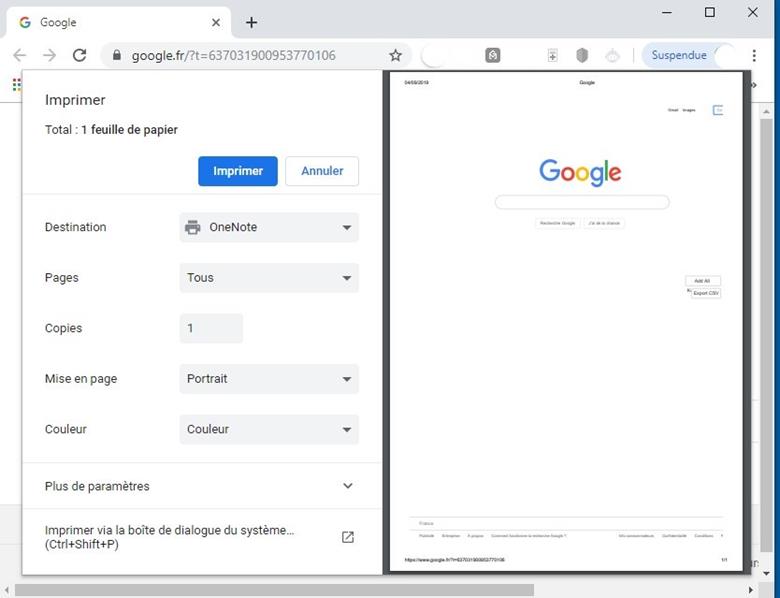
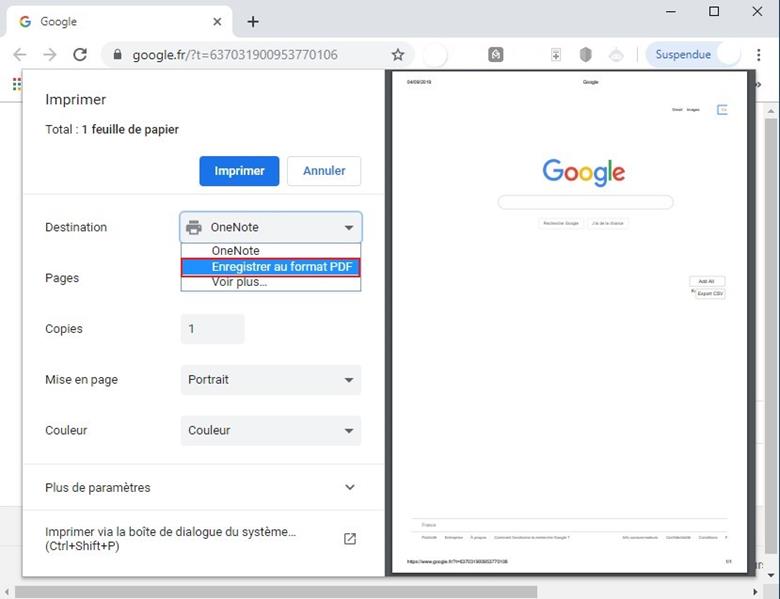
Ensuite cliquer sur le bouton enregistrer avant de choisir le nom du fichier et l’emplacement du dossier.